同方易教产品介绍
- 格式:ppt
- 大小:187.00 KB
- 文档页数:11

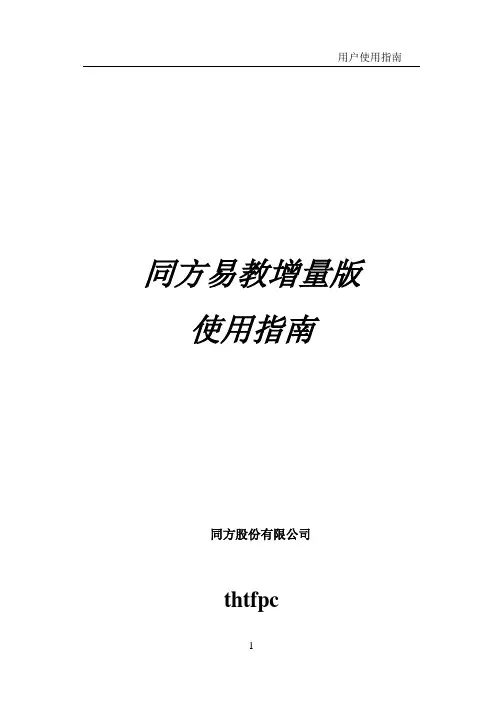
同方易教增量版使用指南同方股份有限公司thtfpc前言◎欢迎使用同方易教增量版◆◆◆◆◆◆◆◆◆◆◆◆◆◆◆◆◆◆◆◆◆◆◆◆◆◆◆◆◆◆◆◆◆◆◆◆◆◆◆◆◆◆◆◆◆◆◆◆◆◆※本手册所有的产品商标与产品名称均属于同方股份有限公司。
※本手册所有图形仅供参考,请您以实际软件界面为准。
※请您在做安装、移除、修改同方易教增量版操作时,备份好您的硬盘数据,如果数据丢失,本公司不予找回。
※软件版本如有变更恕不另行通知。
◆◆◆◆◆◆◆◆◆◆◆◆◆◆◆◆◆◆◆◆◆◆◆◆◆◆◆◆◆◆◆◆◆◆◆◆◆◆◆◆◆◆◆◆◆◆◆◆◆◆同方易教增量版广泛应用于学校机房或网吧等局域网环境,成为广大机房管理者的得力助手。
它以方便、安全的优势备受系统管理者的青睐。
目录1.产品介绍 (1)1.1产品说明 (1)1.2功能简介 (1)1.3最低硬件配置 (2)1.4支持的操作系统 (2)1.5支持的文件系统 (3)2.快速开始指南 (4)2.1安装同方易教增量版 (4)2.2安装流程图 (5)2.2.1 安装发送端流程图 (5)2.2.2 网络克隆接收端流程图 (6)2.3安装发送端(以﹤全新安装﹥为例) (7)2.3.1 选择安装方式——全新安装 (7)2.3.2 安装操作系统及应用软件 (9)2.3.3 安装同方易教增量版操作系统驱动 (10)2.3.4 安装完成 (11)2.3.5 设置发送端网络拷贝信息 (11)2.4网络克隆接收端 (12)2.4.1 网络安装接收端底层驱动 (12)2.4.2 配置接收端信息(IP地址/计算机名) .. 152.4.3 传送操作系统数据 (17)3.增量拷贝—安装、卸载软件,修改系统设置 (20)3.1增量拷贝的流程图 (20)3.2实现增量拷贝的前提条件 (21)3.3增量拷贝全过程 (21)3.3.1 准备增量数据 (21)3.3.2 执行增量拷贝 (22)3.4增量拷贝破坏后的修复 (26)4.已经安装好操作系统后安装同方易教增量版 (27)4.1安装同方易教增量版 (27)4.2选择安装方式 (27)4.2.1 简易安装和保留安装 (27)4.2.2 安装操作系统 (29)4.2.3 安装同方易教增量版系统驱动 (30)4.3网络克隆接收端 (30)5.高级使用指南 (31)5.1安装多操作系统 (31)5.1.1 安装同方易教增量版 (31)5.1.2 选择安装方式(全新安装) (31)5.1.3 用同方易教增量版划分硬盘分区 (32)5.1.4 安装操作系统及应用软件 (33)5.1.5 安装同方易教增量版操作系统驱动 (33)5.1.6 网络拷贝、自动修改IP (33)5.2网络工具 (33)5.2.1 网络升级 (35)5.2.2 传输参数 (35)5.2.3 传输CMOS (35)5.2.4 时钟同步 (35)5.2.5 网络测试 (36)5.3断点续传 (36)5.3.1 断点续传可以应用以下场景 (36)5.3.2 断点续传的使用 (36)5.4网络参数调节 (38)6.管理功能设置指南 (40)6.1系统模式 (40)6.1.1 总管模式 (40)6.1.2 保护模式 (40)6.2还原/备份/保留/增量回退 (41)6.2.1 还原 (42)6.2.2 备份---也称永久写入 (42)6.2.3 暂时保留 (42)6.3系统管理 (43)6.3.1 开机设定 (43)6.3.2 待机设置 (44)6.3.3 分区信息 (45)6.3.4 CMOS保护设置与IO设置 (49)6.3.4.1操作系统下的IO设置 (50)6.4网络拷贝设置 (50)6.4.1 网络拷贝模式 (51)6.4.2 接收端开机自动连线 (52)6.4.3 启用DHCP服务 (52)6.5增量设置 (52)6.5.1 操作系统增量拷贝状态 (53)6.5.2 具体增量拷贝步骤 (53)6.6工具箱 (54)6.6.1 特殊设置 (54)6.6.1.1驱动设置 (55)6.6.1.2特殊参数设置 (55)6.6.2 硬盘复制 (55)6.7系统卸载与升级 (56)6.7.1 升级 (56)6.7.2 卸载 (56)6.8保存退出 (57)7.附录一常见问题解答 (58)1.产品介绍1.1 产品说明同方易教增量版是针对计算机机房从集中部署到便捷、灵活、快速维护的新一代产品。
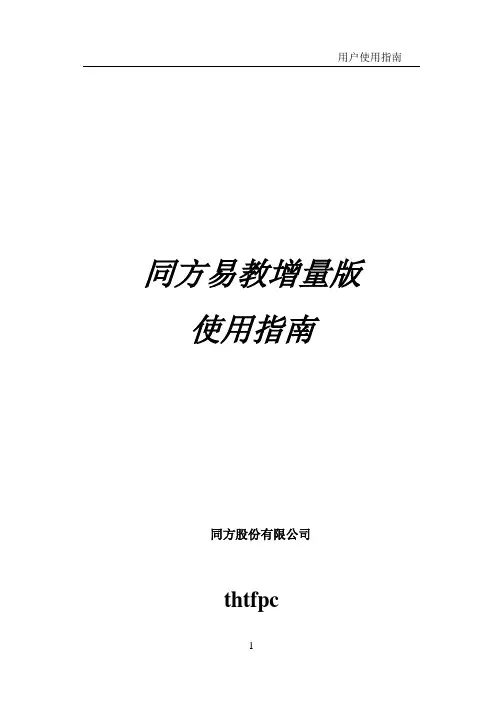
同方易教增量版使用指南同方股份有限公司thtfpc前言◎欢迎使用同方易教增量版◆◆◆◆◆◆◆◆◆◆◆◆◆◆◆◆◆◆◆◆◆◆◆◆◆◆◆◆◆◆◆◆◆◆◆◆◆◆◆◆◆◆◆◆◆◆◆◆◆◆※本手册所有的产品商标与产品名称均属于同方股份有限公司。
※本手册所有图形仅供参考,请您以实际软件界面为准。
※请您在做安装、移除、修改同方易教增量版操作时,备份好您的硬盘数据,如果数据丢失,本公司不予找回。
※软件版本如有变更恕不另行通知。
◆◆◆◆◆◆◆◆◆◆◆◆◆◆◆◆◆◆◆◆◆◆◆◆◆◆◆◆◆◆◆◆◆◆◆◆◆◆◆◆◆◆◆◆◆◆◆◆◆◆同方易教增量版广泛应用于学校机房或网吧等局域网环境,成为广大机房管理者的得力助手。
它以方便、安全的优势备受系统管理者的青睐。
目录1.产品介绍 (1)1.1产品说明 (1)1.2功能简介 (1)1.3最低硬件配置 (2)1.4支持的操作系统 (2)1.5支持的文件系统 (3)2.快速开始指南 (4)2.1安装同方易教增量版 (4)2.2安装流程图 (5)2.2.1 安装发送端流程图 (5)2.2.2 网络克隆接收端流程图 (6)2.3安装发送端(以﹤全新安装﹥为例) (7)2.3.1 选择安装方式——全新安装 (7)2.3.2 安装操作系统及应用软件 (9)2.3.3 安装同方易教增量版操作系统驱动 (10)2.3.4 安装完成 (11)2.3.5 设置发送端网络拷贝信息 (11)2.4网络克隆接收端 (12)2.4.1 网络安装接收端底层驱动 (12)2.4.2 配置接收端信息(IP地址/计算机名) .. 152.4.3 传送操作系统数据 (17)3.增量拷贝—安装、卸载软件,修改系统设置 (20)3.1增量拷贝的流程图 (20)3.2实现增量拷贝的前提条件 (21)3.3增量拷贝全过程 (21)3.3.1 准备增量数据 (21)3.3.2 执行增量拷贝 (22)3.4增量拷贝破坏后的修复 (26)4.已经安装好操作系统后安装同方易教增量版 (27)4.1安装同方易教增量版 (27)4.2选择安装方式 (27)4.2.1 简易安装和保留安装 (27)4.2.2 安装操作系统 (29)4.2.3 安装同方易教增量版系统驱动 (30)4.3网络克隆接收端 (30)5.高级使用指南 (31)5.1安装多操作系统 (31)5.1.1 安装同方易教增量版 (31)5.1.2 选择安装方式(全新安装) (31)5.1.3 用同方易教增量版划分硬盘分区 (32)5.1.4 安装操作系统及应用软件 (33)5.1.5 安装同方易教增量版操作系统驱动 (33)5.1.6 网络拷贝、自动修改IP (33)5.2网络工具 (33)5.2.1 网络升级 (35)5.2.2 传输参数 (35)5.2.3 传输CMOS (35)5.2.4 时钟同步 (35)5.2.5 网络测试 (36)5.3断点续传 (36)5.3.1 断点续传可以应用以下场景 (36)5.3.2 断点续传的使用 (36)5.4网络参数调节 (38)6.管理功能设置指南 (40)6.1系统模式 (40)6.1.1 总管模式 (40)6.1.2 保护模式 (40)6.2还原/备份/保留/增量回退 (41)6.2.1 还原 (42)6.2.2 备份---也称永久写入 (42)6.2.3 暂时保留 (42)6.3系统管理 (43)6.3.1 开机设定 (43)6.3.2 待机设置 (44)6.3.3 分区信息 (45)6.3.4 CMOS保护设置与IO设置 (49)6.3.4.1操作系统下的IO设置 (50)6.4网络拷贝设置 (50)6.4.1 网络拷贝模式 (51)6.4.2 接收端开机自动连线 (52)6.4.3 启用DHCP服务 (52)6.5增量设置 (52)6.5.1 操作系统增量拷贝状态 (53)6.5.2 具体增量拷贝步骤 (53)6.6工具箱 (54)6.6.1 特殊设置 (54)6.6.1.1驱动设置 (55)6.6.1.2特殊参数设置 (55)6.6.2 硬盘复制 (55)6.7系统卸载与升级 (56)6.7.1 升级 (56)6.7.2 卸载 (56)6.8保存退出 (57)7.附录一常见问题解答 (58)1.产品介绍1.1 产品说明同方易教增量版是针对计算机机房从集中部署到便捷、灵活、快速维护的新一代产品。
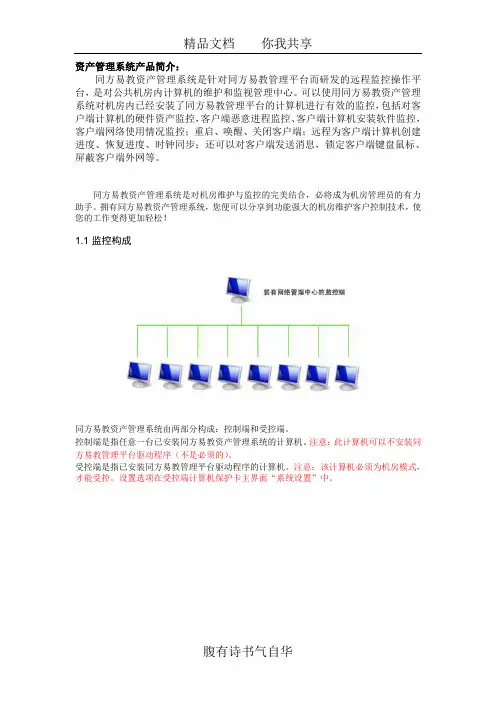
资产管理系统产品简介:同方易教资产管理系统是针对同方易教管理平台而研发的远程监控操作平台,是对公共机房内计算机的维护和监视管理中心。
可以使用同方易教资产管理系统对机房内已经安装了同方易教管理平台的计算机进行有效的监控,包括对客户端计算机的硬件资产监控,客户端恶意进程监控、客户端计算机安装软件监控,客户端网络使用情况监控;重启、唤醒、关闭客户端;远程为客户端计算机创建进度、恢复进度、时钟同步;还可以对客户端发送消息,锁定客户端键盘鼠标、屏蔽客户端外网等。
同方易教资产管理系统是对机房维护与监控的完美结合,必将成为机房管理员的有力助手。
拥有同方易教资产管理系统,您便可以分享到功能强大的机房维护客户控制技术,使您的工作变得更加轻松!1.1监控构成同方易教资产管理系统由两部分构成:控制端和受控端。
控制端是指任意一台已安装同方易教资产管理系统的计算机。
注意:此计算机可以不安装同方易教管理平台驱动程序(不是必须的)。
受控端是指已安装同方易教管理平台驱动程序的计算机。
注意:该计算机必须为机房模式,才能受控。
设置选项在受控端计算机保护卡主界面“系统设置”中。
1.2同方易教资产管理系统主界面布局同方易教资产管理系统界面1.3同方易教资产管理系统的功能同方易教资产管理系统功能包含客户端监视和客户端控制两大功能模块。
监视模块可以查看客户机实时属性或者历史属性、监视客户端恶意进程、软硬件资产和网络状态;控制模块可以对被控端进行远程重启、远程唤醒、远程关机、远程创建进度、恢复进度、时钟同步,还可以对所有受控端计算机发送消息,锁定客户端键盘鼠标、屏蔽客户端外网和全部网络等操作。
第二章安装和卸载2.1软件安装同方易教资产管理系统是由客户端和控制端两部分组成。
A:客户端已经内置在同方易教管理平台中,在一台已经安装了同方易教管理平台的windows 保护驱动的计算机中就拥有了同方易教资产管理系统的客户端模块。
B:同方易教资产管理系统的安装:同方易教资产管理系统是同方易教管理平台的扩展模块。
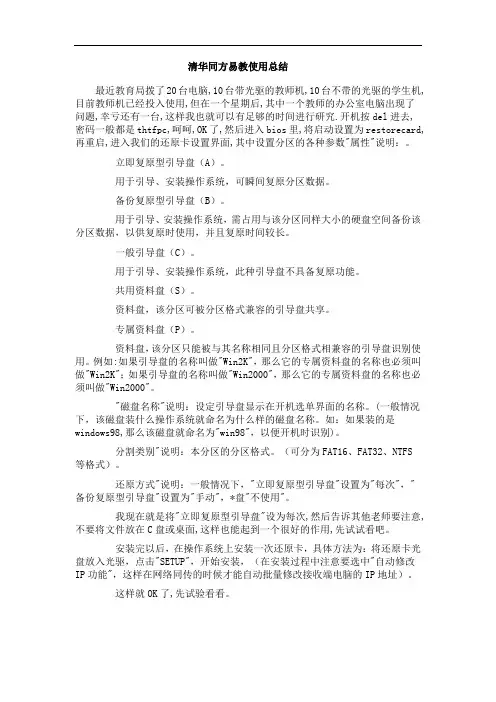
清华同方易教使用总结最近教育局拨了20台电脑,10台带光驱的教师机,10台不带的光驱的学生机,目前教师机已经投入使用,但在一个星期后,其中一个教师的办公室电脑出现了问题,幸亏还有一台,这样我也就可以有足够的时间进行研究.开机按del进去,密码一般都是thtfpc,呵呵,OK了,然后进入bios里,将启动设置为restorecard,再重启,进入我们的还原卡设置界面,其中设置分区的各种参数"属性"说明:。
立即复原型引导盘(A)。
用于引导、安装操作系统,可瞬间复原分区数据。
备份复原型引导盘(B)。
用于引导、安装操作系统,需占用与该分区同样大小的硬盘空间备份该分区数据,以供复原时使用,并且复原时间较长。
一般引导盘(C)。
用于引导、安装操作系统,此种引导盘不具备复原功能。
共用资料盘(S)。
资料盘,该分区可被分区格式兼容的引导盘共享。
专属资料盘(P)。
资料盘,该分区只能被与其名称相同且分区格式相兼容的引导盘识别使用。
例如:如果引导盘的名称叫做"Win2K",那么它的专属资料盘的名称也必须叫做"Win2K";如果引导盘的名称叫做"Win2000",那么它的专属资料盘的名称也必须叫做"Win2000"。
"磁盘名称"说明:设定引导盘显示在开机选单界面的名称。
(一般情况下,该磁盘装什么操作系统就命名为什么样的磁盘名称。
如:如果装的是windows98,那么该磁盘就命名为"win98",以便开机时识别)。
分割类别"说明:本分区的分区格式。
(可分为FAT16、FAT32、NTFS等格式)。
还原方式"说明:一般情况下,"立即复原型引导盘"设置为"每次","备份复原型引导盘"设置为"手动",*盘"不使用"。

同方易教增量版使用指南同方股份有限公司前言◎欢迎使用同方易教增量版◆◆◆◆◆◆◆◆◆◆◆◆◆◆◆◆◆◆◆◆◆◆◆◆◆◆◆◆◆◆◆◆◆◆◆◆◆◆◆◆◆◆◆◆◆◆◆◆◆◆※本手册所有的产品商标与产品名称均属于同方股份有限公司。
※本手册所有图形仅供参考,请您以实际软件界面为准。
※请您在做安装、移除、修改同方易教增量版操作时,备份好您的硬盘数据,如果数据丢失,本公司不予找回。
※软件版本如有变更恕不另行通知。
◆◆◆◆◆◆◆◆◆◆◆◆◆◆◆◆◆◆◆◆◆◆◆◆◆◆◆◆◆◆◆◆◆◆◆◆◆◆◆◆◆◆◆◆◆◆◆◆◆◆同方易教增量版广泛应用于学校机房或网吧等局域网环境,成为广大机房管理者的得力助手。
它以方便、安全的优势备受系统管理者的青睐。
目录1.产品介绍 (1)1.1产品说明 (1)1.2功能简介 (1)1.3最低硬件配置 (2)1.4支持的操作系统 (2)1.5支持的文件系统 (3)2.快速开始指南 (4)2.1安装同方易教增量版 (4)2.2安装流程图 (5)2.2.1 安装发送端流程图 (5)2.2.2 网络克隆接收端流程图 (6)2.3安装发送端(以﹤全新安装﹥为例) (7)2.3.1 选择安装方式——全新安装 (7)2.3.2 安装操作系统及应用软件 (9)2.3.3 安装同方易教增量版操作系统驱动 (10)2.3.4 安装完成 (10)2.3.5 设置发送端网络拷贝信息 (10)2.4网络克隆接收端 (11)2.4.1 网络安装接收端底层驱动 (11)2.4.2 配置接收端信息(IP地址/计算机名) .. 152.4.3 传送操作系统数据 (17)3.增量拷贝—安装、卸载软件,修改系统设置 (19)3.1增量拷贝的流程图 (19)3.2实现增量拷贝的前提条件 (20)3.3增量拷贝全过程 (20)3.3.1 准备增量数据 (20)3.3.2 执行增量拷贝 (21)3.4增量拷贝破坏后的修复 (24)4.已经安装好操作系统后安装同方易教增量版 (26)4.1安装同方易教增量版 (26)4.2选择安装方式 (26)4.2.1 简易安装和保留安装 (26)4.2.2 安装操作系统 (28)4.2.3 安装同方易教增量版系统驱动 (29)4.3网络克隆接收端 (29)5.高级使用指南 (30)5.1安装多操作系统 (30)5.1.1 安装同方易教增量版 (30)5.1.2 选择安装方式(全新安装) (30)5.1.3 用同方易教增量版划分硬盘分区 (31)5.1.4 安装操作系统及应用软件 (32)5.1.5 安装同方易教增量版操作系统驱动 (32)5.1.6 网络拷贝、自动修改IP (32)5.2网络工具 (32)5.2.1 网络升级 (34)5.2.2 传输参数 (34)5.2.3 传输CMOS (34)5.2.4 时钟同步 (34)5.2.5 网络测试 (35)5.3网络参数调节 (35)6.管理功能设置指南 (38)6.1系统模式 (38)6.1.1 总管模式 (38)6.1.2 保护模式 (38)6.2还原/备份/保留/增量回退 (39)6.2.1 还原 (39)6.2.2 备份---也称永久写入 (39)6.2.3 暂时保留 (40)6.3系统管理 (40)6.3.1 开机设定 (40)6.3.2 待机设置 (42)6.3.3 分区信息 (43)6.3.4 CMOS保护设置与IO设置 (45)6.3.4.1操作系统下的IO设置 (46)6.4网络拷贝设置 (47)6.4.1 网络拷贝模式 (48)6.4.2 接收端开机自动连线 (49)6.4.3 启用DHCP服务 (49)6.5增量设置 (49)6.5.1 操作系统增量拷贝状态 (50)6.5.2 具体增量拷贝步骤 (50)6.6工具箱 (51)6.6.1 特殊设置 (51)6.6.1.1驱动设置 (52)6.6.1.2特殊参数设置 (52)6.6.2 硬盘复制 (52)6.7系统卸载与升级 (53)6.7.1 升级 (53)6.7.2 卸载 (53)6.8保存退出 (54)7.附录一常见问题解答 (55)1.产品介绍1.1 产品说明同方易教增量版是针对计算机机房从集中部署到便捷、灵活、快速维护的新一代产品。
![[VIP专享]同方易教说明书](https://uimg.taocdn.com/5a6aa60da8956bec0975e3e6.webp)
同方易教管理平台V2.4产品入门作为一套公共机房软件环境维护系统,同方易教管理平台主要包括以下几个模块:1、机房软件环境辅助建立。
2、机房软件环境部署。
3、机房软件环境保护。
4、机房软件环境更新。
5、机房软件环境实时监控。
同方易教管理平台的所有应用程序均运行在Windows 操作系统之上,用户如果安装或者使用保护卡的维护工具,则必须在磁盘上至少具有一个Windows 安装。
支持的Windows 版本包括Windows2000 系列(如果硬盘容量大于128G,要求SP4 以后的版本)、Windows XP、Windows 7(32&64 bits)、Windows Server 2008 R2(32&64 bits)、Windows 8(32&64 bits)。
同方易教管理平台不支持在linux 操作系统之上安装或者使用保护卡维护工具,但是支持linux 分区的划分和对linux 分区进行备份型保护。
本版本支持传统的MBR 和GPT 分区的安装。
(注意:如用户安装非GPT 分区系统,需要设置BIOS 中CSM 为“Legacy”)一、机房软件环境辅助建立。
同方易教管理平台提供Windows 之上的磁盘分区工具,用户必须使用该工具对磁盘进行分区划分以及多操作系统的规划,进行多操作系统规划后,保护卡将会在开机画面上显示多操作系统列表并按用户的选择引导进入选中的操作系统。
对于已经规划好的多操作系统布局,用户可以对某个操作系统进行安装,也可以进入该操作系统为该系统安装保护卡Windows 驱动以开启对该操作系统的磁盘保护还原。
用户在规划多操作系统时,可以设置不同的操作系统具有相同容量的引导分区,然后使用保护卡提供的分区本地克隆工具进行操作系统的复制安装,这可以大大缩短安装多操作系统所需时间。
同方易教管理平台提供正版软件自动注册更新功能,在机房软件环境部署完成后,用户无需在各个克隆机上再次对软件进行注册,以达到即克即用。

同方易教增量版使用指南同方股份有限公司thtfpc前言◎欢迎使用同方易教增量版◆◆◆◆◆◆◆◆◆◆◆◆◆◆◆◆◆◆◆◆◆◆◆◆◆◆◆◆◆◆◆◆◆◆◆◆◆◆◆◆◆◆◆◆◆◆◆◆◆◆※本手册所有的产品商标与产品名称均属于同方股份有限公司。
※本手册所有图形仅供参考,请您以实际软件界面为准。
※请您在做安装、移除、修改同方易教增量版操作时,备份好您的硬盘数据,如果数据丢失,本公司不予找回。
※软件版本如有变更恕不另行通知。
◆◆◆◆◆◆◆◆◆◆◆◆◆◆◆◆◆◆◆◆◆◆◆◆◆◆◆◆◆◆◆◆◆◆◆◆◆◆◆◆◆◆◆◆◆◆◆◆◆◆同方易教增量版广泛应用于学校机房或网吧等局域网环境,成为广大机房管理者的得力助手。
它以方便、安全的优势备受系统管理者的青睐。
目录1.产品介绍 (1)1.1产品说明 (1)1.2功能简介 (1)1.3最低硬件配置 (2)1.4支持的操作系统 (2)1.5支持的文件系统 (3)2.快速开始指南 (4)2.1安装同方易教增量版 (4)2.2安装流程图 (5)2.2.1 安装发送端流程图 (5)2.2.2 网络克隆接收端流程图 (6)2.3安装发送端(以﹤全新安装﹥为例) (7)2.3.1 选择安装方式——全新安装 (7)2.3.2 安装操作系统及应用软件 (9)2.3.3 安装同方易教增量版操作系统驱动 (10)2.3.4 安装完成 (11)2.3.5 设置发送端网络拷贝信息 (11)2.4网络克隆接收端 (12)2.4.1 网络安装接收端底层驱动 (12)2.4.2 配置接收端信息(IP地址/计算机名) .. 152.4.3 传送操作系统数据 (17)3.增量拷贝—安装、卸载软件,修改系统设置 (20)3.1增量拷贝的流程图 (20)3.2实现增量拷贝的前提条件 (21)3.3增量拷贝全过程 (21)3.3.1 准备增量数据 (21)3.3.2 执行增量拷贝 (22)3.4增量拷贝破坏后的修复 (26)4.已经安装好操作系统后安装同方易教增量版 (27)4.1安装同方易教增量版 (27)4.2选择安装方式 (27)4.2.1 简易安装和保留安装 (27)4.2.2 安装操作系统 (29)4.2.3 安装同方易教增量版系统驱动 (30)4.3网络克隆接收端 (30)5.高级使用指南 (31)5.1安装多操作系统 (31)5.1.1 安装同方易教增量版 (31)5.1.2 选择安装方式(全新安装) (31)5.1.3 用同方易教增量版划分硬盘分区 (32)5.1.4 安装操作系统及应用软件 (33)5.1.5 安装同方易教增量版操作系统驱动 (33)5.1.6 网络拷贝、自动修改IP (33)5.2网络工具 (33)5.2.1 网络升级 (35)5.2.2 传输参数 (35)5.2.3 传输CMOS (35)5.2.4 时钟同步 (35)5.2.5 网络测试 (36)5.3断点续传 (36)5.3.1 断点续传可以应用以下场景 (36)5.3.2 断点续传的使用 (36)5.4网络参数调节 (38)6.管理功能设置指南 (40)6.1系统模式 (40)6.1.1 总管模式 (40)6.1.2 保护模式 (40)6.2还原/备份/保留/增量回退 (41)6.2.1 还原 (42)6.2.2 备份---也称永久写入 (42)6.2.3 暂时保留 (42)6.3系统管理 (43)6.3.1 开机设定 (43)6.3.2 待机设置 (44)6.3.3 分区信息 (45)6.3.4 CMOS保护设置与IO设置 (49)6.3.4.1操作系统下的IO设置 (50)6.4网络拷贝设置 (50)6.4.1 网络拷贝模式 (51)6.4.2 接收端开机自动连线 (52)6.4.3 启用DHCP服务 (52)6.5增量设置 (52)6.5.1 操作系统增量拷贝状态 (53)6.5.2 具体增量拷贝步骤 (53)6.6工具箱 (54)6.6.1 特殊设置 (54)6.6.1.1驱动设置 (55)6.6.1.2特殊参数设置 (55)6.6.2 硬盘复制 (55)6.7系统卸载与升级 (56)6.7.1 升级 (56)6.7.2 卸载 (56)6.8保存退出 (57)7.附录一常见问题解答 (58)1.产品介绍1.1 产品说明同方易教增量版是针对计算机机房从集中部署到便捷、灵活、快速维护的新一代产品。
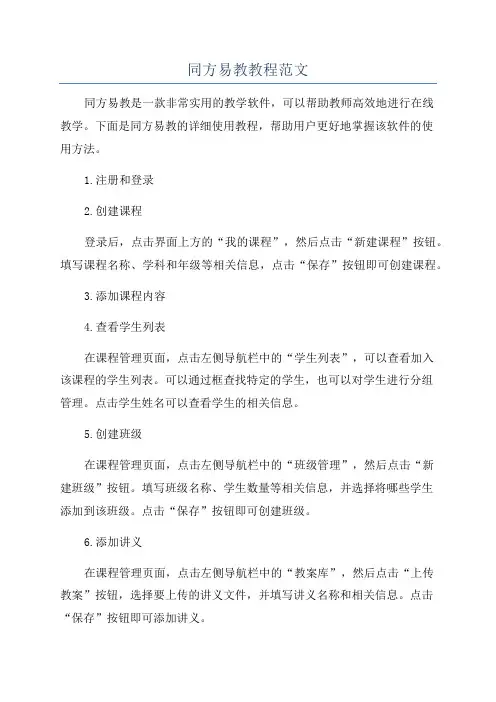
同方易教教程范文同方易教是一款非常实用的教学软件,可以帮助教师高效地进行在线教学。
下面是同方易教的详细使用教程,帮助用户更好地掌握该软件的使用方法。
1.注册和登录2.创建课程登录后,点击界面上方的“我的课程”,然后点击“新建课程”按钮。
填写课程名称、学科和年级等相关信息,点击“保存”按钮即可创建课程。
3.添加课程内容4.查看学生列表在课程管理页面,点击左侧导航栏中的“学生列表”,可以查看加入该课程的学生列表。
可以通过框查找特定的学生,也可以对学生进行分组管理。
点击学生姓名可以查看学生的相关信息。
5.创建班级在课程管理页面,点击左侧导航栏中的“班级管理”,然后点击“新建班级”按钮。
填写班级名称、学生数量等相关信息,并选择将哪些学生添加到该班级。
点击“保存”按钮即可创建班级。
6.添加讲义在课程管理页面,点击左侧导航栏中的“教案库”,然后点击“上传教案”按钮,选择要上传的讲义文件,并填写讲义名称和相关信息。
点击“保存”按钮即可添加讲义。
7.创建考试在课程管理页面,点击左侧导航栏中的“试卷库”,然后点击“创建考试”按钮。
填写试卷名称、考试时间等相关信息,点击“保存”按钮即可创建考试。
可以在试卷中添加试题,也可以从试题库中选择试题。
8.进行在线教学在课程管理页面,点击“进入课堂”按钮,即可进行在线教学。
在教学过程中,可以选择“发布课件”、“发布讲义”和“发布试题”等功能,将相关内容推送给学生。
学生可以通过登录同方易教的学生端进行互动学习。
9.答疑解惑在教学过程中,学生可以通过聊天窗口向教师提问。
教师可以通过聊天窗口回答学生的问题,并在讲义中进行讲解。
学生也可以进行互动交流,在教师的指导下解决问题。
10.作业批改在课程管理页面,点击左侧导航栏中的“作业管理”,可以查看学生提交的作业。
教师可以选择批改作业,并在系统中给出评分和评语。
学生可以在系统中查看教师的批改结果。
总结:同方易教是一款功能强大的在线教学软件,可以帮助教师和学生更高效地进行互动学习。
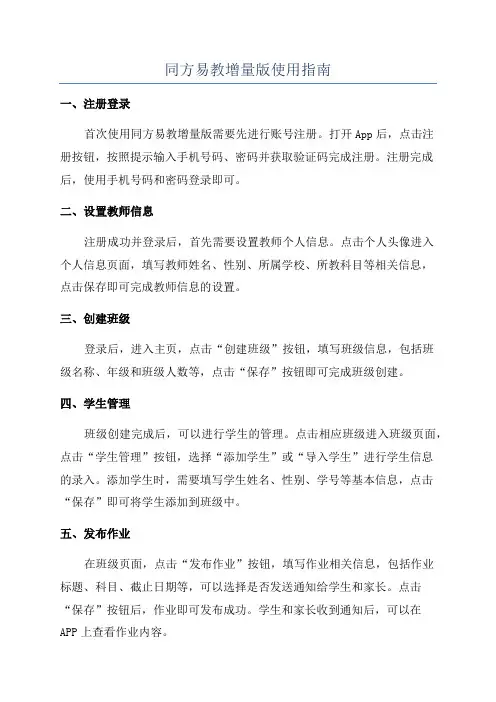
同方易教增量版使用指南一、注册登录首次使用同方易教增量版需要先进行账号注册。
打开App后,点击注册按钮,按照提示输入手机号码、密码并获取验证码完成注册。
注册完成后,使用手机号码和密码登录即可。
二、设置教师信息注册成功并登录后,首先需要设置教师个人信息。
点击个人头像进入个人信息页面,填写教师姓名、性别、所属学校、所教科目等相关信息,点击保存即可完成教师信息的设置。
三、创建班级登录后,进入主页,点击“创建班级”按钮,填写班级信息,包括班级名称、年级和班级人数等,点击“保存”按钮即可完成班级创建。
四、学生管理班级创建完成后,可以进行学生的管理。
点击相应班级进入班级页面,点击“学生管理”按钮,选择“添加学生”或“导入学生”进行学生信息的录入。
添加学生时,需要填写学生姓名、性别、学号等基本信息,点击“保存”即可将学生添加到班级中。
五、发布作业在班级页面,点击“发布作业”按钮,填写作业相关信息,包括作业标题、科目、截止日期等,可以选择是否发送通知给学生和家长。
点击“保存”按钮后,作业即可发布成功。
学生和家长收到通知后,可以在APP上查看作业内容。
六、查看学生反馈作业发布后,教师可以在班级页面点击“查看学生反馈”按钮,查看学生提交的作业情况。
教师可以逐个查看学生提交的作业,并进行批阅和评分。
教师还可以给学生的作业留言,进行评价和指导。
七、家校互动八、查看班级数据总结:同方易教增量版是一款功能强大的教育管理软件,可用于学校和教育机构的教学管理和家校互动。
通过本文的介绍,用户可以了解到如何进行注册登录、创建班级、发布作业、查看学生反馈等操作。
希望本指南对用户使用同方易教增量版有所帮助。
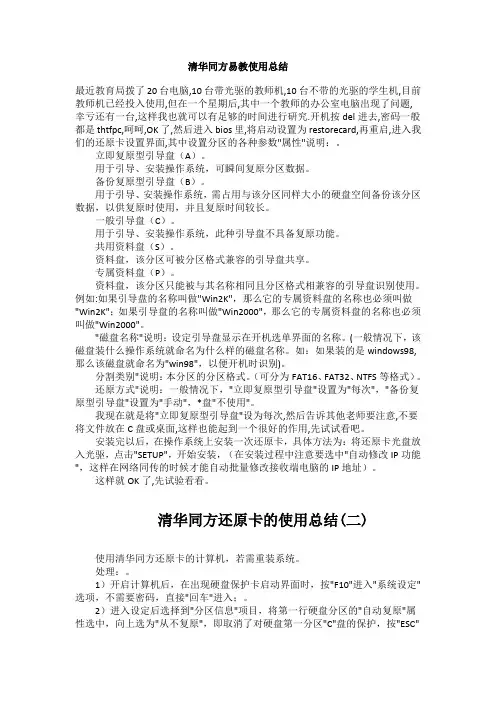
清华同方易教使用总结最近教育局拨了20台电脑,10台带光驱的教师机,10台不带的光驱的学生机,目前教师机已经投入使用,但在一个星期后,其中一个教师的办公室电脑出现了问题,幸亏还有一台,这样我也就可以有足够的时间进行研究.开机按del进去,密码一般都是thtfpc,呵呵,OK了,然后进入bios里,将启动设置为restorecard,再重启,进入我们的还原卡设置界面,其中设置分区的各种参数"属性"说明:。
立即复原型引导盘(A)。
用于引导、安装操作系统,可瞬间复原分区数据。
备份复原型引导盘(B)。
用于引导、安装操作系统,需占用与该分区同样大小的硬盘空间备份该分区数据,以供复原时使用,并且复原时间较长。
一般引导盘(C)。
用于引导、安装操作系统,此种引导盘不具备复原功能。
共用资料盘(S)。
资料盘,该分区可被分区格式兼容的引导盘共享。
专属资料盘(P)。
资料盘,该分区只能被与其名称相同且分区格式相兼容的引导盘识别使用。
例如:如果引导盘的名称叫做"Win2K",那么它的专属资料盘的名称也必须叫做"Win2K";如果引导盘的名称叫做"Win2000",那么它的专属资料盘的名称也必须叫做"Win2000"。
"磁盘名称"说明:设定引导盘显示在开机选单界面的名称。
(一般情况下,该磁盘装什么操作系统就命名为什么样的磁盘名称。
如:如果装的是windows98,那么该磁盘就命名为"win98",以便开机时识别)。
分割类别"说明:本分区的分区格式。
(可分为FAT16、FAT32、NTFS等格式)。
还原方式"说明:一般情况下,"立即复原型引导盘"设置为"每次","备份复原型引导盘"设置为"手动",*盘"不使用"。
以同方易教管理系统为例谈保护系统下多系统的安装与维护1. 引言1.1 绪论随着信息化时代的发展,教育管理系统的重要性日益凸显。
同方易教管理系统是一款集成了教师管理、学生管理、课程管理等功能于一体的综合性教育管理软件,得到了广大教育机构的认可和应用。
在多系统环境下,如何保护系统的安全性和稳定性成为了一项重要挑战。
本文将以同方易教管理系统为例,探讨在保护系统下多系统的安装与维护的相关问题。
将介绍同方易教管理系统的基本功能和特点,为读者提供必要的背景知识。
接着,将详细讨论在多系统环境下如何进行系统的安装和配置,以确保系统的正常运行。
然后,将重点讨论在保护系统下多系统的安装,包括如何避免系统之间的冲突和如何确保数据的安全性。
将探讨在保护系统下多系统的维护,包括系统的更新、优化和故障排查等方面的内容。
通过本文的研究与探讨,希望可以帮助教育机构和系统管理员更好地理解和应用同方易教管理系统,并有效保护系统的安全性和稳定性。
2. 正文2.1 同方易教管理系统介绍同方易教管理系统是一款专为教育机构设计的全面教学管理系统,提供了丰富的教学资源管理、课程计划安排、学生成绩管理等功能。
该系统是基于云计算技术开发的,可以实现教学资源共享和实时更新,方便教师和学生之间的互动。
同方易教管理系统的特点包括用户友好的界面设计、功能模块完善、数据安全可靠等。
教师可以通过该系统管理课程信息、布置作业、发布通知等,而学生则可以方便地查看课程资料、提交作业、与老师进行在线交流。
系统还提供了数据分析功能,帮助教育机构更好地了解学生学习情况,进行个性化教学和课程改进。
同方易教管理系统还支持移动端访问,教师和学生可以通过手机或平板电脑随时随地进行教学管理和学习,极大地方便了教学和学习的过程。
同方易教管理系统是一个功能强大、操作便捷、安全可靠的教学管理工具,为教育机构提供了全面的支持和帮助,有助于提升教学效率和质量。
2.2 多系统的安装与维护多系统的安装与维护对于整个系统的稳定运行至关重要。
本讲内容介绍•培训时长:120分钟•培训内容:–保护卡版本变革历史(5分钟)–同方易教功能介绍(5分钟)–同方易教基本安装流程(20分钟)–同方易教详细操作讲解(30分钟)–安装与卸载常见问题(30分钟)保护卡概述保护卡版本变革历史保护卡型号保护卡版本号驱动程序版本驱动光盘版本号属性厂商目前使用情况同方易教EGNCS(使用时间:07年-至今)V1.0~V4.0 V1.0~V4.0 同方易教EGNCSV1.0~4.0 集成BIOS版易生目前属于主推型同方保护卡BIOS版(使用时间:05年-07年)V3.2 MAX3.36~3.39 同方易教2.3A(B03)集成BIOS版华锐目前清库阶段同方保护卡大卡(使用时间:05年-06年)V6.0 MAX3.39 同方易教2.3A(Y03)独立网卡型华锐目前清库阶段(特单使用)海光BIOS还原卡(使用时间:04年-06年)V3.1 MAX3.25 同方易教1.0(B01)集成BIOS版海光目前无使用海光蓝卡NT豪华版V2.0(使用时间:03年-05年)V 2.0 V 1.66 海光兰卡驱动盘V1.6(软盘)独立网卡型海光目前无使用1、同方易教功能介绍•支持多操作系统(最多到20个引导分区)•支持共享分区和专有分区的FAT/FAT32/NTFS文件系统的自动清除•支持支持分区属性任意修改•支持网络高速传输•支持连线号绑定和故障机定位•支持自动分配IP、支持分组•远程唤醒、远程重启、远程锁定、远程关机2、同方易教基本安装流程•2.1、安装发送端•2.2、安装接收端2.1、安装发送端•开机放入驱动盘,安装底层驱动进行分区•安装操作系统,格式化好每一个分区•安装操作系统下的硬件驱动•设置好发送端的IP地址/DNS/网关/子网掩码,以及计算机名•安装操作系统之上的应用软件•安装上层驱动,重新启动2.2、安装接收端•发送端在操作系统引导选单界面按”F10”,进入“系统管理”•在“网络拷贝”设置界面设置好发送端的计算名称和IP地址,如果有需要,可以设置计算机的工作组•进入网络拷贝发送端,让所有的机器都登录上发送端•选择“发送数据”,选择“网络安装接收端”,接收端在拷贝之后会自动重启,网络安装成功•重新登录所有机器,选择“接收端关机”•发送端等待登录,按所需要的顺序逐台开启接收端,以便锁定接收端的连线号•完成登录所有接收端,点击“重新分配IP”,利用自动分配或者其他方式给接收端分配IP,同时勾选上“锁定当前分配信息”,点击“确认”•选择“发送数据”,选择需要发送的操作系统数据或者是全体数据•重启接收端,接收端自动进入操作系统做修改IP的动作•接受端更新完成后就完成了机房的部署了。
XD8601产品介绍
同方XD8601瘦客户机具有强大的处理能力与丰富的多媒体性能,兼具所有传统瘦客户机的优势,适合应用于虚拟桌面基础架构与传统服务器的基础架构,为您带来触手可及的可观业务优势。
产品图
⏹台式机的性能,瘦客户机的优势
高性能的CPU处理器具备了出色的图形效果,运行应用程序快速而稳定,可充分提高工作效率,从而达到卓越的安全性与可靠性
⏹嵌入式操作系统
XD8601结合Windows Embedded Standard 7操作系统,可以使用所有
Windows 7的新功能,支持32位和64位操作系统镜像,可以使用Windows 7部署和维护工具(如Imagex,Dism,WinPE和WDS等)提供脱机和联机服务,支持本地桌面应用程序;更可支持嵌入式LINUX系统,给予客户更多选择。
⏹强大的多媒体功能
可以提供完美的2D/3D图形显示效果与流媒体的播放效果,内置USB 3.0,使得数据处理的效率更高,可以在存储器件所限定的存储速率下传输大容量文件(如HD 电影)
⏹时尚的外观设计
XD8601不仅功能强大,而且设计时尚精巧。
其厚度仅为25.2mm,能够最大程度地节省办公室有限桌面空间,以便您提高工作效率, 创造一个更安静的环境.
具体参数。
同方易教EGV1.0 使用指南同方股份有限公司前言◎欢迎使用同方易教◆◆◆◆◆◆◆◆◆◆◆◆◆◆◆◆◆◆◆◆◆◆◆◆◆◆◆◆◆◆◆◆◆◆◆◆◆◆◆◆◆◆◆◆◆◆◆◆◆◆※本手册所有的产品商标与产品名称均属于同方股份有限公司。
※本手册所有图形仅供参考,请您以实际软件界面为准。
※请您在做安装、移除、修改同方易教操作时,备份好您的硬盘数据,如果数据丢失,本公司不予找回。
※软件版本如有变更恕不另行通知。
◆◆◆◆◆◆◆◆◆◆◆◆◆◆◆◆◆◆◆◆◆◆◆◆◆◆◆◆◆◆◆◆◆◆◆◆◆◆◆◆◆◆◆◆◆◆◆◆◆◆同方易教广泛应用于学校机房或网吧等局域网环境,成为广大机房管理者的得力助手。
它以方便、安全的优势备受系统管理者的青睐。
目录1.产品介绍 (1)1.1产品说明 (1)1.2功能简介 (1)1.3最低硬件配置 (2)1.4支持的操作系统 (2)1.5支持的文件系统 (3)2.快速开始指南 (4)2.1安装同方易教 (4)2.2安装流程图 (5)2.2.1 安装发送端流程图 (5)2.2.2 网络克隆接收端流程图 (6)2.3安装发送端(以﹤全新安装﹥为例) (7)2.3.1 选择安装方式——全新安装 (7)2.3.2 安装操作系统及应用软件 (9)2.3.3 安装同方易教操作系统驱动 (10)2.3.4 安装完成 (11)2.3.5 设置发送端网络拷贝信息 (11)2.4网络克隆接收端 (12)2.4.1 网络安装接收端底层驱动 (12)2.4.2 配置接收端信息(IP地址/计算机名) .. 152.4.3 传送操作系统数据 (17)3.已经安装好操作系统后安装同方易教 (20)3.1安装同方易教 (20)3.2选择安装方式 (20)3.2.1 简易安装和保留安装 (20)3.2.2 安装操作系统 (22)3.2.3 安装同方易教系统驱动 (23)3.3网络克隆接收端 (23)4.高级使用指南 (24)4.1安装多操作系统 (24)4.1.1 安装同方易教 (24)4.1.2 选择安装方式(全新安装) (24)4.1.3 用同方易教划分硬盘分区 (25)4.1.4 安装操作系统及应用软件 (26)4.1.5 安装同方易教操作系统驱动 (26)4.1.6 网络拷贝、自动修改IP (26)4.2网络工具 (26)4.2.1 网络升级 (28)4.2.2 传输参数 (28)4.2.3 传输CMOS (28)4.2.4 时钟同步 (28)4.2.5 网络测试 (29)5.同方易教管理功能设置指南 (30)5.1系统模式 (30)5.1.1 总管模式 (30)5.1.2 保护模式 (30)5.2还原/备份/保留 (31)5.2.1 还原 (31)5.2.2 备份---也称永久写入 (32)5.2.3 暂时保留 (32)5.3系统管理 (32)5.3.1 开机设定 (32)5.3.2 待机设置 (34)5.3.3 分区信息 (35)5.3.4 CMOS保护设置 (37)5.4网络拷贝设置 (38)5.4.1 网络拷贝模式 (39)5.4.2 接收端开机自动连线 (40)5.4.3 启用DHCP服务 (40)5.5工具箱 (40)5.5.1 特殊设置 (41)5.5.1.1驱动设置 (42)5.5.1.2特殊参数设置 (42)5.5.2 硬盘复制 (42)5.6系统卸载与升级 (42)5.6.1 升级 (43)5.6.2 卸载 (43)5.7保存退出 (44)6.附录一常见问题解答 (45)1.产品介绍1.1 产品说明同方易教是针对计算机机房从集中部署到便捷、灵活、快速维护的新一代产品。
同方易教管理平台V2.4产品入门作为一套公共机房软件环境维护系统,同方易教管理平台主要包括以下几个模块:1、机房软件环境辅助建立。
2、机房软件环境部署。
3、机房软件环境保护。
4、机房软件环境更新。
5、机房软件环境实时监控。
同方易教管理平台的所有应用程序均运行在Windows 操作系统之上,用户如果安装或者使用保护卡的维护工具,则必须在磁盘上至少具有一个Windows 安装。
支持的Windows 版本包括Windows2000 系列(如果硬盘容量大于128G,要求SP4 以后的版本)、Windows XP、Windows 7(32&64 bits)、Windows Server 2008 R2(32&64 bits)、Windows 8(32&64 bits)。
同方易教管理平台不支持在linux 操作系统之上安装或者使用保护卡维护工具,但是支持linux 分区的划分和对linux 分区进行备份型保护。
本版本支持传统的MBR 和GPT 分区的安装。
(注意:如用户安装非GPT 分区系统,需要设置BIOS 中CSM 为“Legacy”)一、机房软件环境辅助建立。
同方易教管理平台提供Windows 之上的磁盘分区工具,用户必须使用该工具对磁盘进行分区划分以及多操作系统的规划,进行多操作系统规划后,保护卡将会在开机画面上显示多操作系统列表并按用户的选择引导进入选中的操作系统。
对于已经规划好的多操作系统布局,用户可以对某个操作系统进行安装,也可以进入该操作系统为该系统安装保护卡Windows 驱动以开启对该操作系统的磁盘保护还原。
用户在规划多操作系统时,可以设置不同的操作系统具有相同容量的引导分区,然后使用保护卡提供的分区本地克隆工具进行操作系统的复制安装,这可以大大缩短安装多操作系统所需时间。
同方易教管理平台提供正版软件自动注册更新功能,在机房软件环境部署完成后,用户无需在各个克隆机上再次对软件进行注册,以达到即克即用。